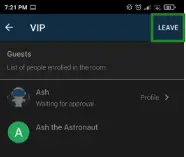Elección de habitación de hotel
La función permite la creación de una lista de habitaciones y con la opción de insertar participantes en las habitaciones. El participante tendrá acceso y podrá analizar la información de cada habitación (nombre, descripción, capacidad, invitados presentes en ellos y un mensaje exclusivo).
Para organizadores de eventos
¿Cómo habilito la lista de habitaciones?
Para habilitar esta función, vaya a Configuración> Herramientas> desplácese hacia abajo hasta que vea la sección Hospitalidad. Luego, presione Editar y asegúrese de que la casilla de verificación Lista de habitaciones esté marcada. Presione Fin para guardar los cambios.
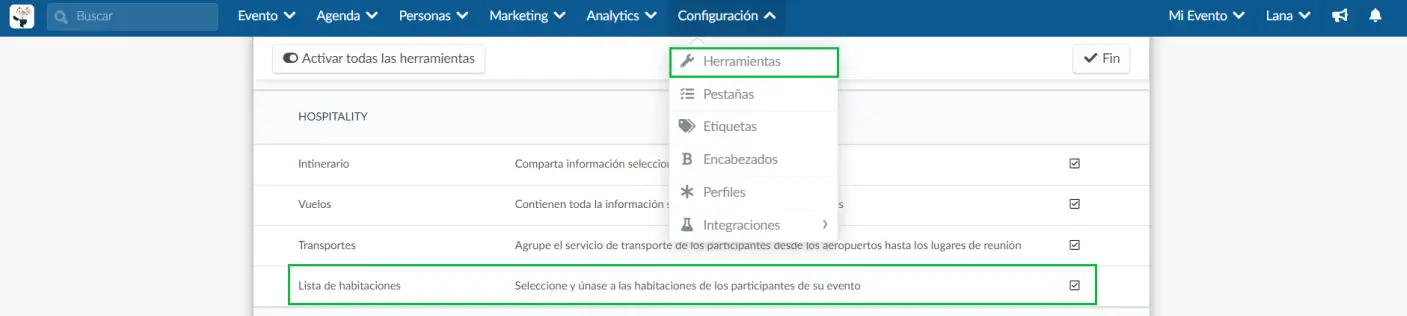
Si en lugar de ver una casilla de verificación, ve No o Compra, puede haber dos razones por las que esto está sucediendo:
Deberá habilitar esta función en las herramientas de la compañía. Para hacerlo, vaya al nivel de compañía, y haga clic en Cuenta> Herramientas en el menú del lado izquierdo. Luego, desplácese hacia abajo hasta que vea la sección Hospitalidad, presione Editar y asegúrese de que la casilla de verificación Lista de habitaciones esté marcada. Presione Fin para guardar los cambios.
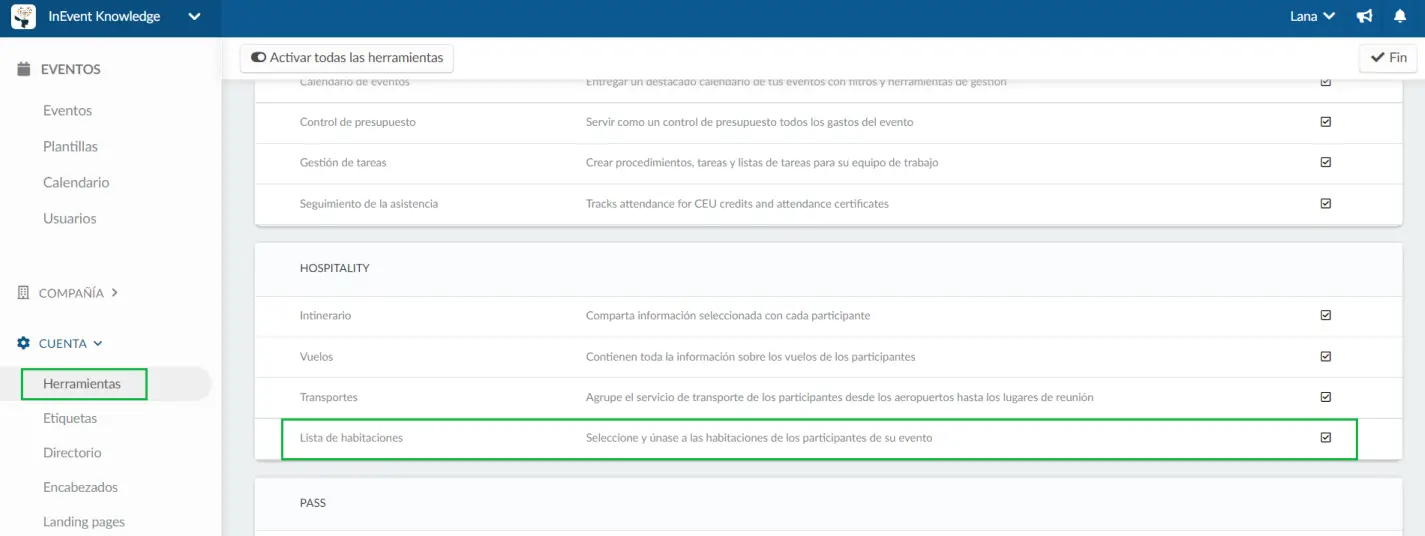
Además de la lista de habitaciones, también hay herramientas opcionales que se pueden utilizar, según su flujo de trabajo.
Bloqueo de habitaciones completas
En la página de herramientas del evento, en la sección Bloquear, la opción Bloqueo de habitaciones completas ocultará la lista de salas cuando no haya más vacantes.

Múltiples habitaciones
En la sección Extra, la opción de múltiples habitaciones permitirá que un participante se aloje en varios alojamientos. Cuando está habilitado, el alojamiento de la aplicación móvil se deshabilitará debido a limitaciones de espacio en la pantalla.

¿Cómo puedo agregar una habitación?
Manualmente
Para agregar una habitación, debe hacer click en Personas > Logistics > Listas de habitaciones > + Añdir habitación.
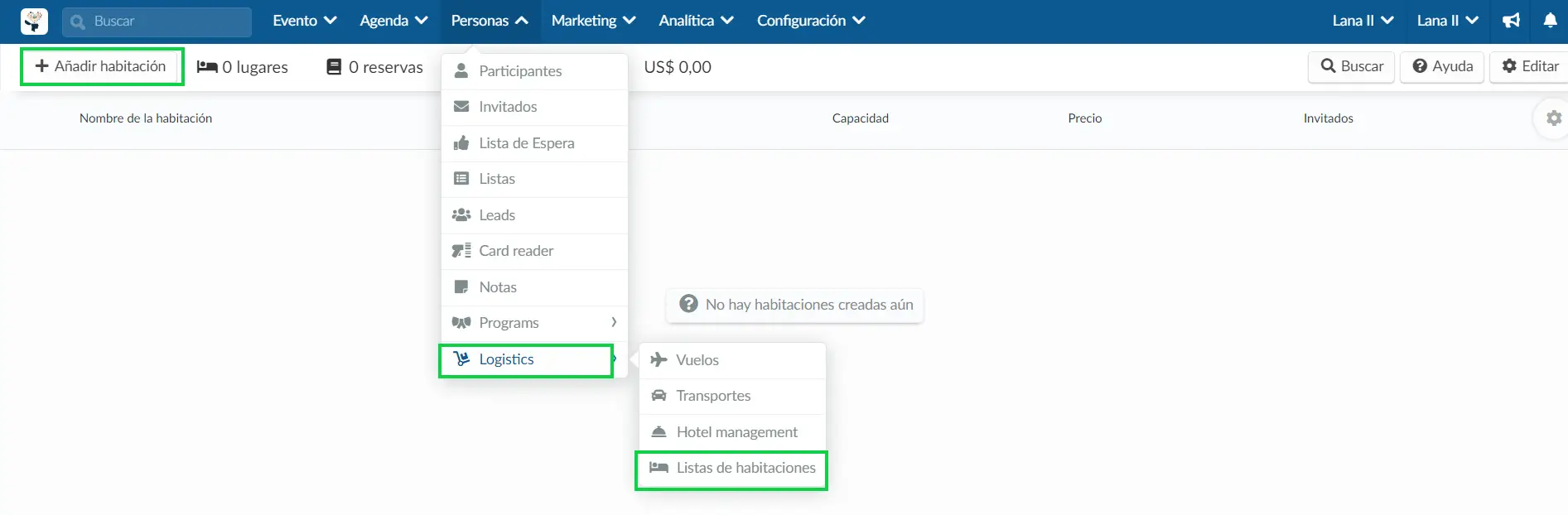
Luego, complete los detalles de la habitación:
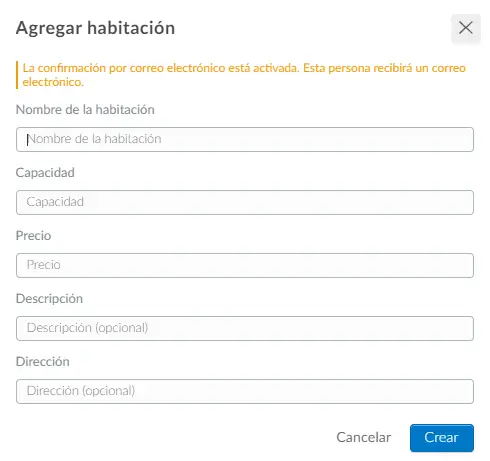
Agregar varias habitaciones en masa
- Para cargar salas de forma masiva, haga click en Editar en la esquina superior derecha. Luego, haga click en Importar> Descargar archivo de demo.
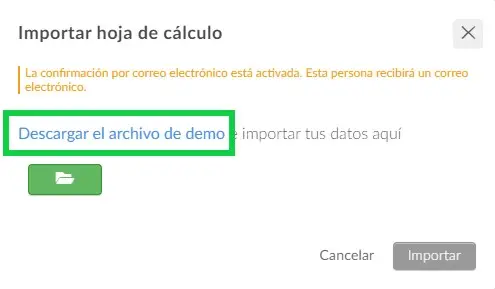
- Cuando se descargue el archivo, ingrese la información solicitada, guarde el archivo y cárguelo.
- Luego, guarde el archivo y cárguelo en la plataforma haciendo click en Importar> Icono de archivo verde> seleccionando su archivo> Importar> Fin.
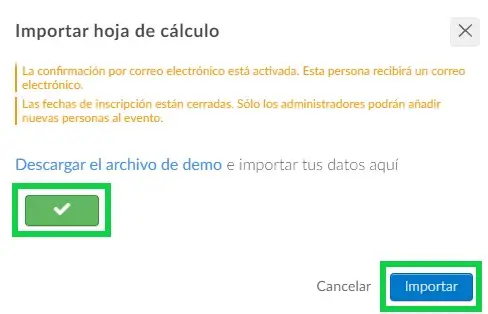
¿Cómo puedo editar o agregar participantes manualmente a las habitaciones?
Haga click en la habitación que desea editar y presione el botón Editar. Dentro de la configuración de la habitación, puede editar la estructura completa de la sala y agregar o eliminar participantes de la habitación.
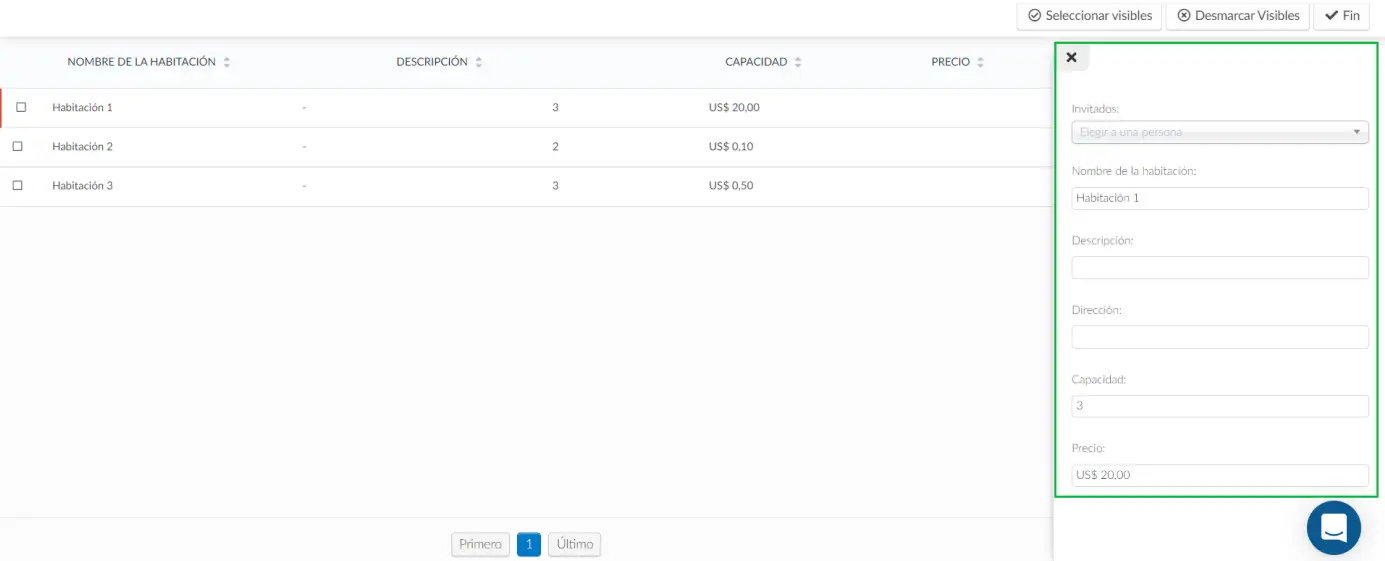
Usted será capaz de:
- Inserta tantos invitados como quieras, por habitación. Busca y selecciona a los asistentes (recuerda que debe haber capacidad en la sala para agregar)
- Edita el nombre de la habitación
- Editar la descripción
- Editar la dirección
- Editar la capacidad de la habitación
- Edita el precio de la habitación
Presione Fin para guardar los cambios que realizó.
¿Cómo elimino las habitaciones creadas?
Para eliminar las habitaciones creadas, presione Editar en la esquina superior derecha. Luego, seleccione las habitaciones que desea remover, marcando la casilla de verificación de cada una, luego presione el botón Remover en la esquina superior derecha.

Para los participantes
¿Cómo se hace la elección en la aplicación?
- Cada usuario debe acceder a la aplicación, ingresar al Menú y presionar en Habitación (Lodging). Allí tendrá una lista de todas las habitaciones disponibles y puede seleccionar la suya o invitar a un compañero de habitación ya registrado a compartir la habitación.
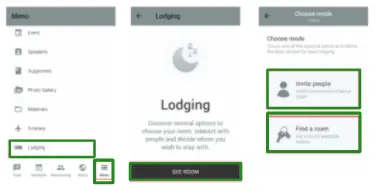
- Una vez que haga click en la habitación deseada, tendrá la opción de ingresar y unirse a esta habitación. También sabrás si está vacío o si ya está ocupado por alguien. Presione Unirse (Join) para inscribirse en la habitación.
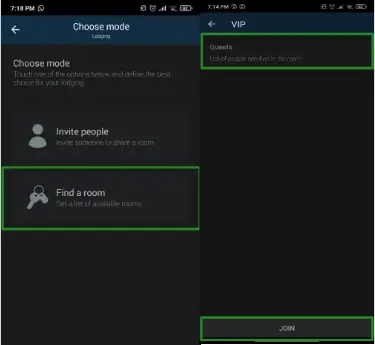
Invitar a personas a unirse a una habitación
Para invitar a otros a unirse a una sala, siga los pasos a continuación:
- Pulsa Invitar personas, busca y elige a la persona a la que te gustaría invitar a compartir una sala.
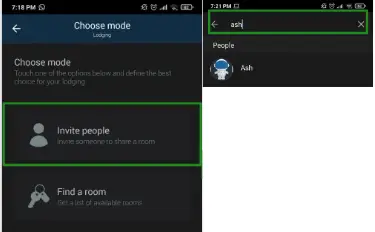
- Luego haga click en la persona deseada y presione Sí (Yes). Su invitado ahora puede aprobar la habitación compartida si lo desea.
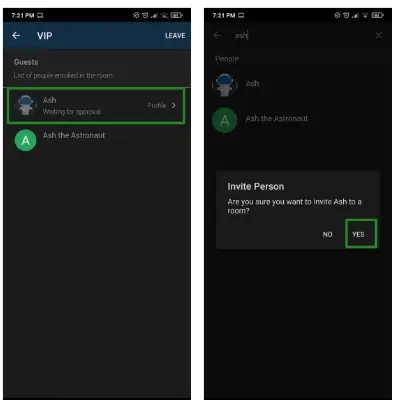
¿Cómo salgo de una habitación?
Una vez que se haya unido a la habitación, también tendrá la opción de salir. Presione el botón Salir (Leave) en la esquina superior derecha.